内容概要
步骤1----如何打开会声会影模板
步骤2----重新链接丢失的会声会影素材路径
步骤3----如何替换会声会影模板里面的照片和视频
步骤4----怎么修改会声会影模板的文字标题
步骤5-----会声会影如何渲染导出视频
步骤1----打开会声会影模板
打开会声会影软件,点击软件界面左上角的 ”文件” 选项 (如图1),在弹出的窗口列表里面选中”打开项目”,进入模板文件夹打开后缀格式为“VSP”或图标跟会声会影软件图标相同的文件 (如图2)。
特殊情况1:若打开vsp文件后,只是看到闪一下,之后软件界面并没有变化、也没有任何提示框出现,这个问题大部分时候是软件版本太低引起的,例如用会声会影X9打开会声会影X10制作的模板就会出现这个问题。
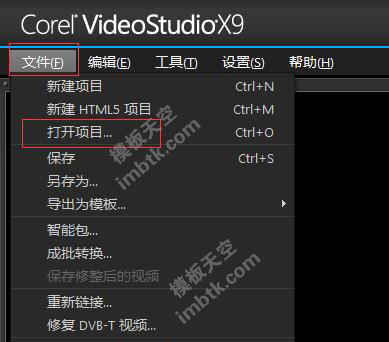
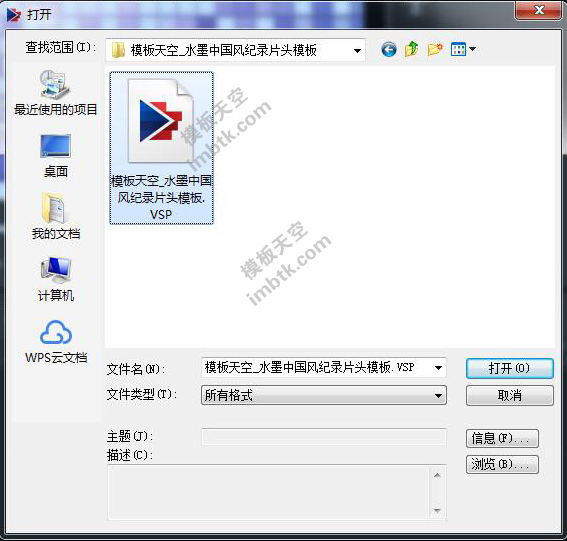
图1 图2
打开模板后若会声会影弹窗提示”重新链接”(如图3),或软件轨道上有的黑白条框存在,则请往下看第二步,否则直接看第三步。
特殊情况 2:若轨道上面的素材条是黑白两色的,说明会声会影模板的素材没有成功链接,但是软件并没有弹出“重新链接”素材的提示窗口,这时候我们需求点击会声会影左上角的“文件”---再点“重新链接”选项。

图3
步骤2----重新链接丢失的会声会影素材路径
点击图3中弹窗上的”重新链接(R)”选项,进入模板文件夹找到软件提示中要求重新链接的素材文件,比如截图中要求我们重新链接的素材名称是1.jpg,找到1.jpg双击或选中它后点打开。这一步一定要注意看软件弹窗叫您查找链接的是什么文件,比如上面图3的弹窗,软件让我们重新链接的是文件名称为1.jpg的文件,在模板文件夹里找到文件名称和文件后缀名都跟软件所提示的一样才对,这一步点击后缀为vps的文件肯定是错误的。
此时,若软件提示”所有素材已被成功地重新链接”(如图4),说明我们这一步已经重新链接了所有素材,下面就可以开始替换照片视频和修改模板中的文字啦。
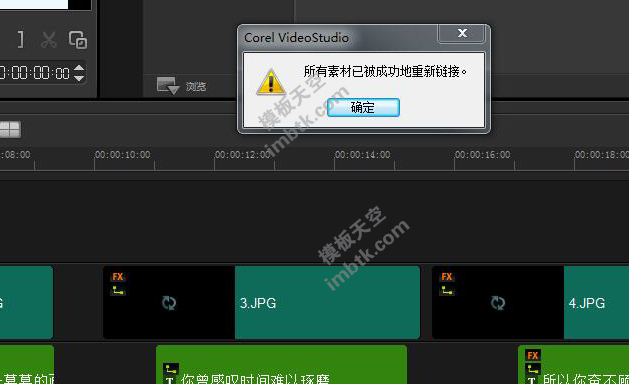
图4
特殊情况3:若重新链接的是后缀格式为MOV的视频素材,有时候会提示文件格式不匹配(如图5)。解决此问题需要安装QuickTime Alternative,建议安装QuickTime Alternative v4.1.0兼容性比较好,点击下载。

图5
特殊情况4:重新链接后缀格式为AVI、MP4等视频素材有时候也会提示格式不匹配。解决此问题需要需要安装对应解码器或转换素材的格式,建议安装“完美解码“,下载链接。
步骤3----如何替换会声会影模板里面的照片和视频
在软件下半部分的轨道找到我们想替换的照片或视频素材,在素材上点击右键(如图6),在弹出的选项卡里面选中”替换素材”,替换成我们自己的照片或视频素材。
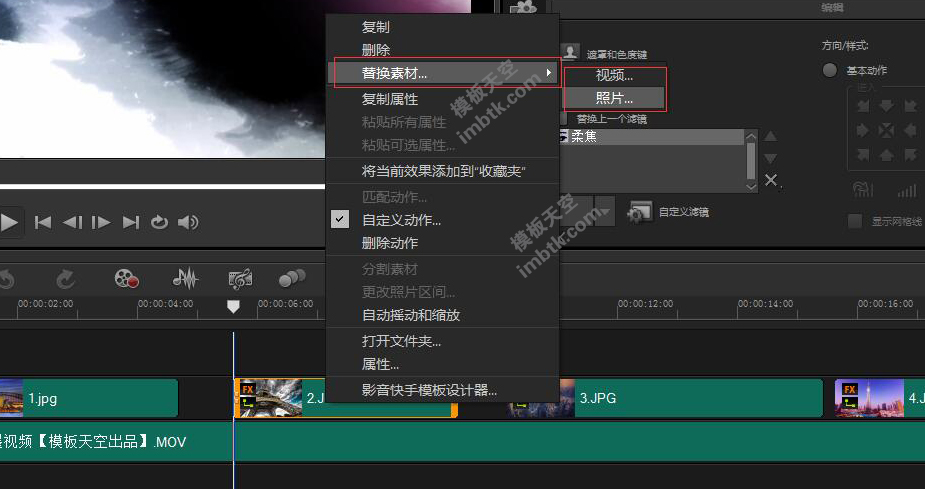
图6
步骤4----怎么修改会声会影模板的文字标题
在软件下半部分的轨道找到我们想修改的文字标题(如图7),然后鼠标左键双击它,此时我们会看到软件左上角的预览界面出现了我们想修改的文字,点击文字进行修改。
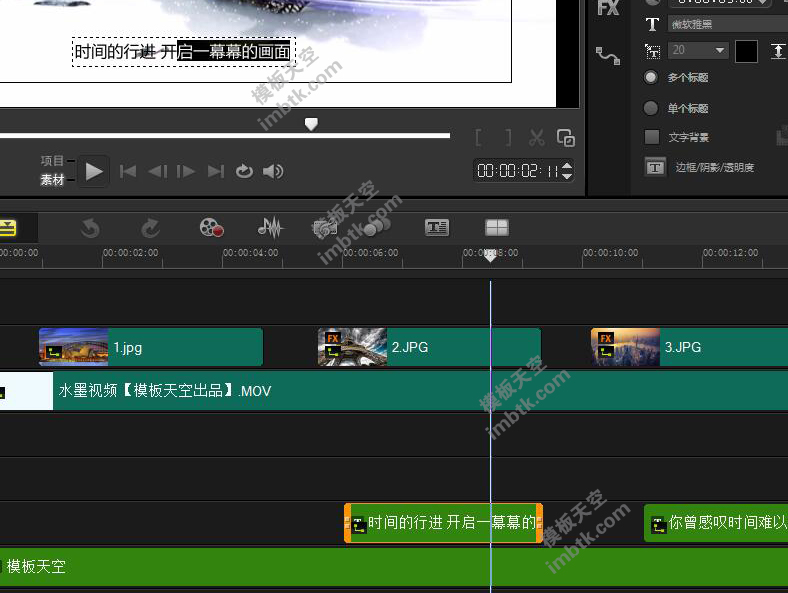
图7
步骤5-----会声会影如何渲染导出视频
修改完模板里的照片、视频、文字后,怎么把它们导出成我们想要的视频格式,请继续往下看。
点击软件正上方的”共享”选项图(如图8),选择适合自己的格式和参数,会声会影软件的左下角可以看到预计输出的文件大小,点击开始等待软件自己完成下载导出,这样就完成了。
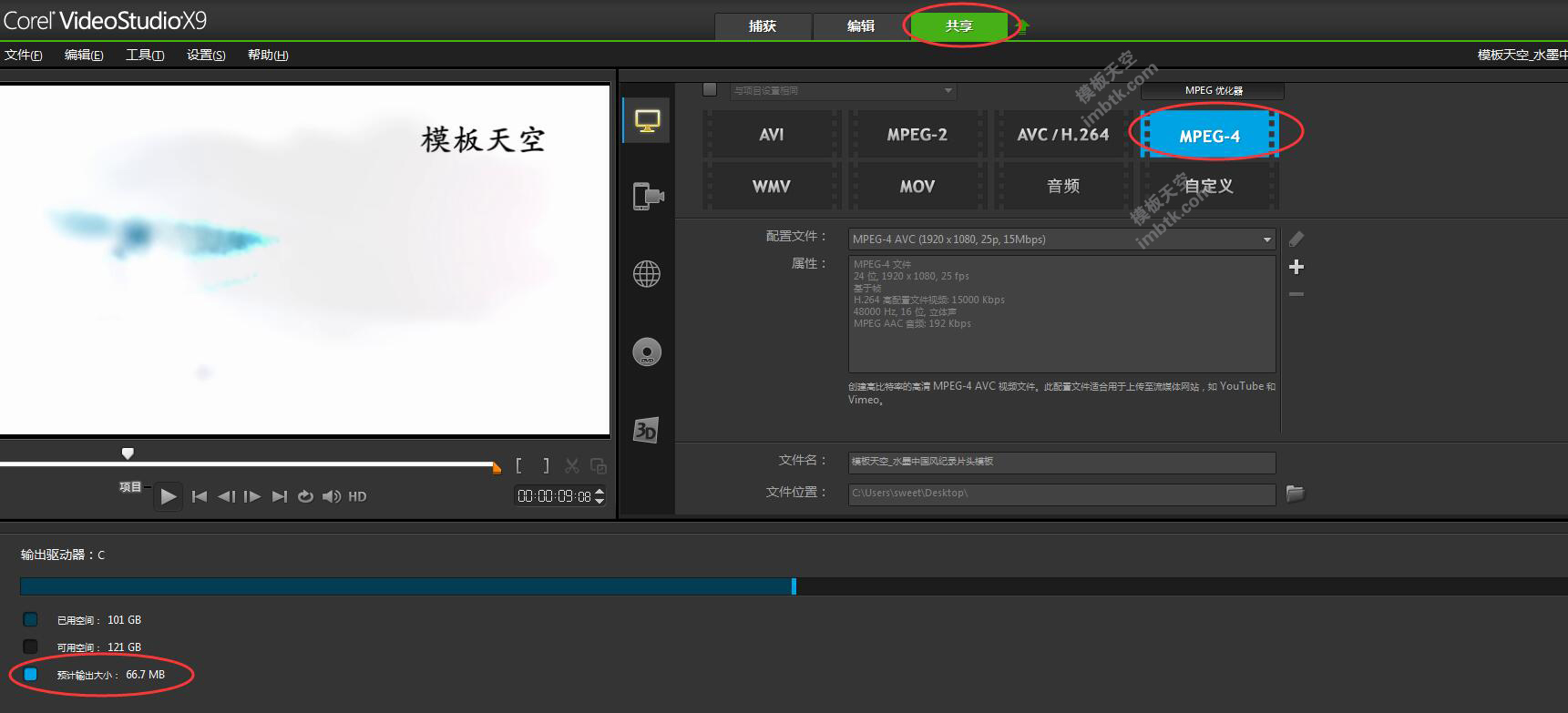 图8
图8好了,本教程到此就结束了。以上就是会声会影模板的使用和修改的详细教程,如果大家还有什么问题可以咨询https://imbtk.com模板天空QQ客服。











